| DB-System Dokumentation |
| Abwicklung Auftrag |
Im Modul Auftrag (Ansicht Disposition) werden alle vom Kunden beauftragten Dienstleistungen oder Bestellungen
erfasst und disponiert.
Der Status der Aufträge werden in der Übersichtsliste farbig dargestellt. Die Farben können in der
Konfiguration eingestellt werden.
Die Vergabe des Status erfolgt nach folgender Regel:
Vom System automatisch:
Offen Auftrag wurde erfasst (In Bearbeitung)
Disponiert Fahrzeug und Datum wurde gefüllt.
Übernahme - noch nicht implementiert
Abgeschlossen Nach Übernahme in die Faktura
vom Disponenten
Durchgeführt Nach Klick auf dem Button Buchen (Bestände werden aktualisiert)
Freigabe ReWe Nach Klick auf dem Button Freigabe oder Abfrage auf Freigabe bestätigen.
Wurde eine Vorwarnzeit eingetragen, so werden die Aufträge nach Fristablauf fett hervorgehoben.
Dadurch kann der Disponent die Durchführung der Aufträge verfolgen.
Die Anzeige der Aufträge kann nach verschieden Kriterien gefiltert werden.
Durch die Fahrzeuganzeige werden alle Fahrzeuge mit dem letztem Einsatzort und der Verfügbarkeit angezeigt.
Durch Übernahme von Aktionen oder/Und Verträgen kann der Leistungsumfang vordefiniert werden und das Ausfüllen
des Lieferscheins erheblich erleichtern.
Durch den Ausdruck einer Auftragsbestätigung können die beauftragten Positionen vom Kunden bestätigt werden.
Dadurch können Missverständnisse in Bezug auf Art der Durchführung oder Kosten, vorbeugend vermieden werden.
Aus dem Auftrag kann ein Lieferschein ausgedruckt und dem Kunden als Leistungsnachweis vorgelegt bzw. von ihm
bestätigt werden.
Abfallrechtlich notwendige Papiere (Begleit-/Übernahmeschein) können automatisch erstellt und ausgedruckt werden.
Die für den Transport eventuell benötigten Angaben zur ADR können den Produkten hinterlegt und im Lieferschein mit
ausgedruckt werden.
Alle Bestände (Produkte, Behälter) werden mit der Freigabe zur Bestandsbuchung aktualisiert.
Behältergestellungen werden bei Bedarf auf Bestandsmengen geprüft.
In der
Konfiguration kann ein Timer aktiviert werden, der die Übersicht der
Aufträge automatisch aktualisiert.
Die Intervalle können in Minuten (1-60) angegeben werden. Die Übersicht wird im Normalfall nur bei Datensatzoperationen
(Speichern) oder Sortierungen aktualisiert. Wenn keine Aktion erfolgt, so bleibt die Anzeige unverändert.
Durch den Timer wird das "Einfrieren" der Anzeige verhindert.
Im Register gibt es 6 Bereiche
· Übersichtsliste
· Historie
· Positionen
· Suche
Abb. Auftrag Schwerpunkt Disposition

Anzeige Von - Bis
Auswahl Kalender
Hiermit kann die Übersicht auf das Auftragsdatum eingegrenzt werden.
Filter Status
Angezeigt werden alle Aufträge, die dem aktivierten Status entsprechen.
Filter Tour
![]() Auswahl auf Modul
Sammeltour (Abb.
Auswahl Sammeltour)
Auswahl auf Modul
Sammeltour (Abb.
Auswahl Sammeltour)
Durch Zuordnen einer tour können Aufträge zusammengefasst und gruppiert werden.
![]() Entfernt den Filter Tour
Entfernt den Filter Tour
Abb. Auftrag suchen
Mit dem Button werden die Bestände aktualisiert. Dies gilt für Produkte und Behälter die bestandsmäßig geführt werden.
Die Freigabe zu Fakturierung kann mit der entsprechenden Berechtigung im Status "In Bearbeitung" oder "Bestand gebucht"
erteilt werden. Der Auftrag kann anschließend fakturiert werden.
Mit der Freigabe erfolgt automatisch auch die Bestandsbuchung.
Eine Abfrage auf Freigabe des Vorgangs erfolgt automatisch bei der Speicherung, sofern hierzu die Kriterien erfüllt sind
(Die Einstellungen zur Freigabe werden im Modul Konfiguration vorgenommen) .
Auftragsbestätigung - wird erstellt mit dem Button Seitenansicht in der Toolbar
Lieferschein - mit Button (Seitenvorschau und Ausdruck)
Fahrauftrag
- mit den Button
 wird der Fahrauftrag angezeigt, bzw. gedruckt.
wird der Fahrauftrag angezeigt, bzw. gedruckt.
Die verschiedenen Drucker können im Modul Konfiguration hinterlegt werden.
Abb. Auftragsoptionen
Mit dem Button
![]() wird der
Behälterbestand (auch die disponierten Bewegungen) beim
wird der
Behälterbestand (auch die disponierten Bewegungen) beim
Kunden bzw. Lieferanschrift angezeigt.
Mit dem Button
kann
von der Fahrzeug- zur Positionsansicht gewechselt werden.
Mit dem Button
kann von
der Positions- zu Fahrzeugansicht gewechselt werden.
Dadurch erhält der Disponent eine Übersicht der verfügbaren Fahrzeuge. Er kann diese nach
Verfügbarkeit
Eigen
alle Fahrzeuge
filtern. Der letzte Einsatzort wird automatisch im Fahrzeug
angezeigt. Mit dem Button
kann
das Fahrzeug zum Auftrag zugewiesen werden. Der Auftrag erhält dadurch den Status Disponiert. Der Button ist
nur aktiv, wenn das Fahrzeug verfügbar ist.
Abb. Fahrzeuge
Die Auftragsdaten sind zur besseren Übersicht in folgende Register eingeteilt:
Kunde
Auswahl auf Modul Geschäftspartner (Abb. Auswahl Geschäftspartner)
Es werden hier nur Kunden angezeigt.
Möchten Sie die offenen Posten des Kunden angezeigt bekommen, so setzten
Sie den Schalter OPos anzeigen in der Konfiguration auf Aktiv.
Einsatzort
Auswahl auf Modul Geschäftspartner (Abb. Auswahl Geschäftspartner)
Möchten Sie den Hinweis des des Partners in den Auftrag übernehmen, so setzten
Sie den Schalter Hinweis des Partners übernehmen Konfiguration auf Aktiv.
Wurde ein Kunde ausgewählt, so erscheinen hier nur die verknüpften Partner.
Ist nur eine Anschrift mit dem Kunden verknüpft, so wird diese automatisch hier eingefügt.
Bestellt
Auswahl auf Modul Ansprechpartner (Abb. Auswahl Ansprechpartner)
In der Auswahl sind nur berechtigte und mit dem Kunden verknüpfte Ansprechpartner aufgelistet.
Auftragsnummer
Wird bei Neuanlage automatisch vorgeschlagen. Kann aber manuell vergeben werden.
Aktion
Auswahl auf Modul Aktion (Abb. Auswahl Aktion)
Mit der Übernahme einer Aktion werden die Einstellungen und Positionen aus der Aktion
in den Auftrag übernommen..
Vertrag
Auswahl auf Modul Vertrag (Abb. Auswahl Verträge)
Die Auswahl wird auf dem eingetragenen Kunden und/oder Einsatzort gefiltert.
Es können auch mehrere Verträge übernommen werden.
Auftragsdatum
Vorbelegung mit aktuellem Systemdatum.
Auswahl auf Kalender.
Tag der Durchführung.
Kw
Kalenderwoche wird automatisch aus dem Auftragsdatum berechnet.
Bei Änderung wird das Auftragsdatum entsprechend neu berechnet.
Uhrzeit
Uhrzeit für die Durchführung.
Warnzeit
Minutenangabe der Vorwarnzeit. Aufträge werden fett hervorgehoben, wenn die Frist erreicht wurde.
Lieferschein
Lieferscheinnummer des Lieferscheins, den der Fahrer im Fahrzeug manuell erstellt hat.
Hinweis
Bemerkung /Hinweis zum Auftrag.
Fahrzeug / Anhänger
Auswahl auf Modul Fahrzeuge (Abb. Auswahl Fahrzeuge)
Bei Übernahme des Fahrzeugs wird der beim Fahrzeug hinterlegte Beförderer mit übernommen.
Wurde vorher schon ein Spediteur übernommen, so werden hier nur dessen Fahrzeuge angezeigt.
Fahrer/Beifahrer/ Bestellt
Auswahl auf Modul Ansprechpartner (Abb. Auswahl Ansprechpartner)
In der Auswahl sind nur mit dem Spediteur verknüpfte Ansprechpartner aufgelistet.
Abb. Register Auftrag
Im Register Faktura sind für die Fakturierung relevante Informationen hinterlegt.
Mit dem
-Button
können Sie den entsprechen Fakturierungsvorgang aufrufen.
Rechnungsanschrift
Auswahl auf Modul Geschäftspartner (Abb. Auswahl Geschäftspartner)
Es werden hier nur Rechnungsanschriften angezeigt, die mit dem Kunden verknüpft sind.
Ist keine abweichende Rechnungsanschrift vorhanden, so wird automatisch die Anschrift
des Kunden eingefügt.
MwSt
Mit diesem Schalter kann die Berechnung der Mehrwertsteuer eingestellt werden.
Netto, MwSt, Brutto
Anzeige des im Vertrag hinterlegten Umsatzes.
Akonto
Die vom Kunden zu entrichtende Akonto-Zahlung.
Abb. Register Faktura
Im Register Info können Ansprechpartner zum Auftrag hinterlegt werden.
Diese dienen als Hilfe bei Rückfragen zum Auftrag.
Der Spediteur und der Stoffweg wird vom System mit dem Partner aus der Konfiguration,
sowie mit Strecke vorbelegt.
Kunde
Auswahl auf Modul Ansprechpartner (Abb. Auswahl Ansprechpartner)
Die Auswahl enthält nur die Ansprechpartner, die mit dem Kunden verknüpft sind.
Einsatzort
Auswahl auf Modul Ansprechpartner (Abb. Auswahl Ansprechpartner)
Die Auswahl enthält nur die Ansprechpartner, die mit dem Einsatzort verknüpft sind.
Sachbearbeiter
Auswahl auf Modul Ansprechpartner (Abb. Auswahl Ansprechpartner)
Ist im Modul Konfiguration ein Geschäftpartner hinterlegt, so erscheinen hier nur
deren Ansprechpartner.
Abteilung
Auswahl auf Modul Abteilungen (Abb. Auswahl Abteilung)
Zuständige Fachabteilung.
Spediteur
Auswahl auf Modul Geschäftspartner (Abb. Auswahl Geschäftspartner)
Es werden hier nur Beförderer angezeigt.
Wird bei Zuordnung eines Fahrzeugs automatisch gefüllt, sofern dort ein Partner hinterlegt wurde
Stoffweg
Kennzeichnung auf Ausgang, Eingang oder Transportgeschäfte
Versand-/Empfangsort
Auswahl auf Modul Geschäftspartner (Abb. Auswahl Geschäftspartner)
Es werden hier nur Entsorger angezeigt.
Wird beim Speichern automatisch gefüllt. Ein Eintrag ist nur bei Stoffweg Strecke oder Ausgang
möglich.
Abb. Register Info
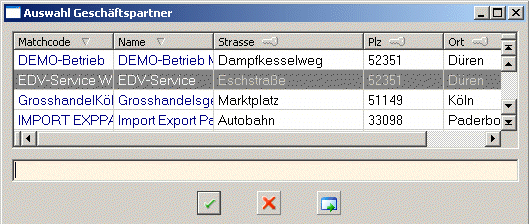
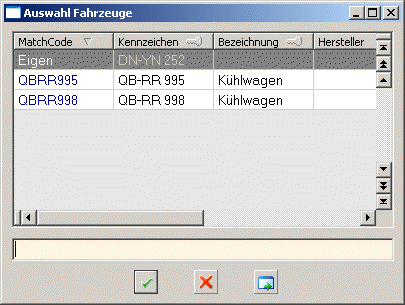
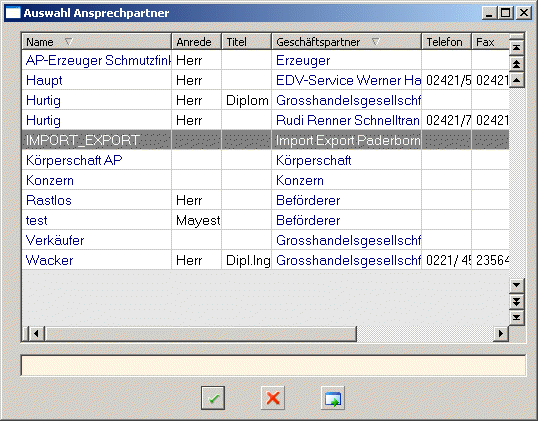
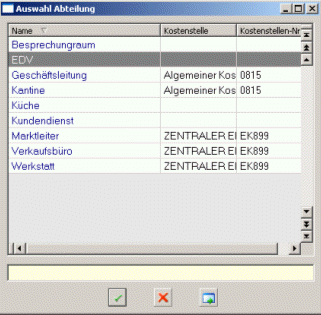
Zur Bearbeitung der Positionen stehen folgende Buttons zur Verfügung:
![]() Position hinzufügen
Position hinzufügen
![]() Position korrigieren
Position korrigieren
![]() Position löschen
Position löschen
Die "Positionsbearbeitung" ist in weitere Register unterteilt:
Matchcode
Auswahl auf Modul Produkt (Abb. Auswahl Produkt).
Durch Übernahme der Position werden korrespondierende Felder mit übernommen.
Menge
Die Anzahl der Nachkommastellen richtet sich nach der Einstellung des Produktes.
Ist in den Preislisten eine Staffelpreis für das gewählte Produkt hinterlegt, so wird der Preis des
Produktes automatisch angepasst.
Mengenbezeichnung
Beinhaltet die hinterlegte Mengenbezeichnung des Produktes.
Lager
Auswahl Auf Modul Lagerort (Abb. Auswahl Lagerort)
Die Auswahl ist nur bei Produkten, die im Bestand geführt werden, aktiv.
Position
Rangfolge der Position. Wird automatisch vorbelegt.
Text
Der Text enthält die Produktbezeichnung. Diese kann hier verändert werden.
Behälter
Abholung, Gestellung
Diese Kennzeichnung beeinflusst die Auswahl der Behälter und die Bestandskontrolle.
Aktion Tauschen
Abholung + Gestellung aktiviert
Auswahl auf Behälterkartei (Außenbestände)
Prüfung erfolgt auf vorhandenen Bestand (Sofern beim Behälter hinterlegt)
Aktion Abholung
Abholung Aktiviert
Gestellung Deaktiviert
Auswahl auf Behälterkartei (Außenbestände)
Prüfung erfolgt auf vorhandenen Außenbestand (Sofern beim Behälter hinterlegt)
Aktion Gestellung
Abholung Deaktiviert
Gestellung Aktiviert
Auswahl auf Behälter
Prüfung erfolgt auf vorhandenen Behälter (Sofern beim Behälter hinterlegt)
Tarif
Auswahl auf Modul Tarif (Abb. Auswahl Tarif).
Mit der Zuordnung eines Tarifes wird die Preisfindung/Behältermiete beeinflusst.
Abb. Register Position
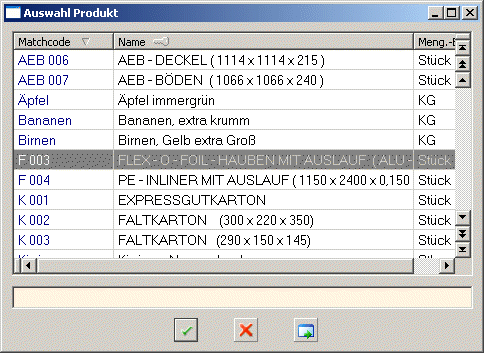
Im Register Fakturierung werden die Umsätze der aktuellen Position angezeigt.
Der Preis kann hier bei Bedarf geändert werden. Das Preiskennzeichen (Im Bsp. 'M' ) zeigt an,
wie der Preis ermittelt wurde.
Preis
Der Preis wird von der Preisfindung gefüllt und kann bei Bedarf geändert werden.
Preiskennzeichen
S = Preis wurde in den Stammdaten gefunden.
P = Preis wurde in einer Standard-Preisliste gefunden.
K = Preis wurde in einer Kundenpreisliste gefunden.
M= Preis wurde manuell eingetragen
T = Preis wurde durch eine Formel berechnet (siehe Modul Tarif)
V = Preis wurde aus einem Vertrag übernommen
Beträge
Anzeige der Umsätze (Brutto, Netto, MwSt. und Gesamt) der Position.
![]() Die
Preisfindung ist nur aktiv, wenn der Preis nicht manuell eingetragen wurde.
Die
Preisfindung ist nur aktiv, wenn der Preis nicht manuell eingetragen wurde.
Die Preisfindung wird beendet, sobald der erste gültige Eintrag für das Produkt gefunden wurde.
Rangfolge der Preisfindung :
Standard-Preisliste Einsatzort
Kunden-Preisliste
Standard-Preisliste Kunde
Stammdaten Produkt
Im Register Fibu (Finanzbuchhaltung) können Angaben für das Rechnungswesen eingetragen
werden. Sind diese Daten schon im Produkt hinterlegt, so werden sie hier mit übernommen.
Sachkonto
Auswahl auf Modul Sachkonten (Abb. Auswahl Sachkonten)
Kostenstelle
Auswahl auf Modul Kostenstelle (Abb. Auswahl Kostenstelle)
Kostenträger
Auswahl auf Modul Kostenträger (Abb. Auswahl Kostenträger)
Übergabe Buchhaltung
Dieser Schalter zeigt an, ob diese Position bei einer Übergabe an die Finanzbuchhaltung
berücksichtigt wird.
Position wird ausgedruckt
Dieser Schalter zeigt an, ob diese Position ausgedruckt wird.
Preisfindung
Anzeige der Formel für die Preisfindung
Abb. Register Fibu
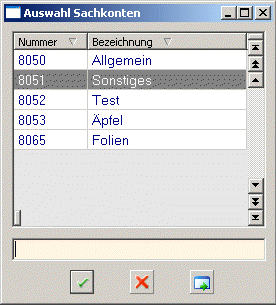
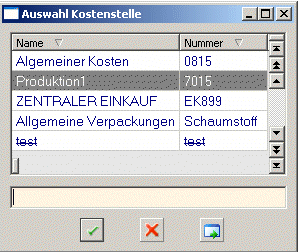

Im Register Zusatztext können weitere Angaben zum Produkt gemacht werden. Die Übernahme von
mehreren Textbausteine in einem Zusatztext ist möglich.
Hinweis zur Position
Auswahl auf Modul Textbausteine (Abb. Auswahl Textbaustein)
Dieser Text erscheint beim Ausdruck über der Position.
Ergänzende Beschreibung zur Position
Auswahl auf Modul Textbausteine (Abb. Auswahl Textbaustein)
Dieser Text erscheint beim Ausdruck nach der Position.
Abb. Register Zusatztext
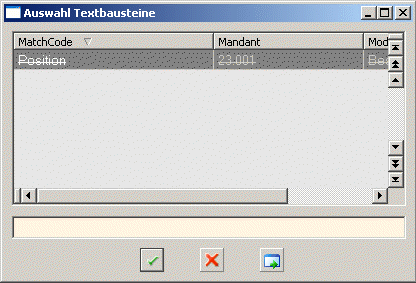
Im Register Info können weitere Aktionen zur Abwicklung eingetragen und weiter Informationen aus verknüpften Modulen
geholt werden.
Mit dem
-Button
können Sie den entsprechen Vorgang aufrufen.
BS/ÜS
Mit dieser Angabe kann das entsprechende Begleitpapier erzeugt, bzw. ausgewählt werden.
Ist eine Genehmigung zugeordnet, so kann
mit dem Button
der
Begleit-/Übernahmeschein erzeugt werden.
Anschließend ändert sich das Symbol in
,
womit das Begleitpapier aufgerufen werden kann.
Wiegeschein
Hier kann ein Wiegeschein erzeugt, bzw. ausgewählt werden.
Mit dem Button
wird
ein Wiegeschein erzeugt.
Anschließend ändert sich das Symbol in
,
womit der Wiegeschein aufgerufen werden kann.
Angebot
Anzeige der Angebotsnummer
Vertrag
Anzeige der Vertragsnummer
Entsorgungsnachweis-Nummer
Auswahl auf Modul Entsorgungsnachweise (Abb. Auswahl Entsorgungsnachweise)
Die Auswahl der Nachweise wird durch eine Zuordnung eines AVV im Produkt und/oder des Einsatzortes
beeinflusst.
![]() Wird
ein Entsorgungsnachweis nicht angezeigt, so hat er folgende Prüfkriterien nicht
erfüllt:
Wird
ein Entsorgungsnachweis nicht angezeigt, so hat er folgende Prüfkriterien nicht
erfüllt:
Status des Nachweis "In Bearbeitung" oder "Gültig"
AVV AVV im Nachweis (VE2)
Abb. Register Info
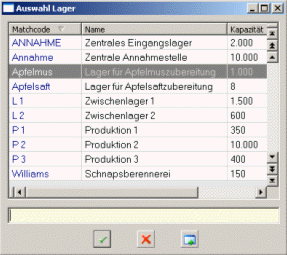
Das Layout des Firmen-Logos (Kopf- und Fußzeile) kann in der Konfiguration eingestellt und bearbeitet werden.
Mit diesem Button erhalten Sie die Seitenansicht der Auftragsbestätigung (Abb.
Seitenansicht)
Mit
diesem Button erfolgt die Seitenansicht einer Auftragsliste. Der Inhalt richtet
sich nach den eingestellten Filtern
in der Auswahlliste (Abb. Auftragsliste).
Der Auftrag wird als gedruckt markiert
![]() sobald eine Ausdruck vom Auftrag in Form einer Auftragsbestätigung oder
sobald eine Ausdruck vom Auftrag in Form einer Auftragsbestätigung oder
eines Lieferscheins erfolgte.
Abb. Seitenansicht Auftragsbestätigung
Abb. Auftragsliste
Abb. Lieferschein
| Weiter zu : Abwicklung Begleitformular |